Kuinka tehdä käänteinen kuvahaku Android-laitteellasi (09.16.25)
Googlen käänteinen kuvahaku on kätevä työkalu, jos haluat tietää, mitkä verkkosivustot käyttävät tiettyä kuvaa tai tarkistaa, käyttääkö joku kuvasi ilman lupaasi. Voit myös käyttää sitä löytääksesi samanlaisen suuremman resoluution valokuvan - ja se on helppoa käyttää.
Aloita siirtymällä Google Kuviin, napsauttamalla hakukentässä olevaa kamerakuvaketta ja liittämällä kuva URL-osoite tai lataa kuva tietokoneeltasi. Napsauta sitten Etsi kuvien mukaan, jolloin ladataan luettelo samaa kuvaa käyttävistä verkkosivustoista, mukaan lukien kuvien koko. Hakutulokset näyttävät myös kuvia, jotka näyttävät samanlaisilta kuin etsimäsi.
Nyt hyvä uutinen on, että voit käyttää tätä ominaisuutta myös Android-laitteellasi. Käänteisen valokuvahaun tekeminen puhelimellasi tai tablet-laitteellasi on melko helppoa. On olemassa erilaisia tapoja tehdä käänteinen kuvahaku Androidissa, mikä saattaa olla hämmentävää joillekin käyttäjille. Tässä artikkelissa selitetään jokainen menetelmä vaihe vaiheelta.
Tapa 1: Käytä Chromen kuvahakukonettaTämä on helpoin ja nopein tapa tehdä käänteinen kuvahaku kaikilla Android-laitteilla. Esimerkiksi, jos törmäät mielenkiintoiseen kuvaan selatessasi Google Chromea puhelimellasi, sinun tarvitsee vain napauttaa kuvaa ja pitää sitä painettuna. Näkyviin tulee valikko, joka näyttää tiedoston nimen ja useita vaihtoehtoja siitä, mitä haluat tehdä kuvalle. Voit avata kuvan uudessa välilehdessä, ladata kopion kuvasta, jakaa kuvan tai tehdä käänteisen haun kuvan avulla. Kuvan haun kääntäminen:
- Napauta Hae kuvaa Googlessa tätä kuvaa.
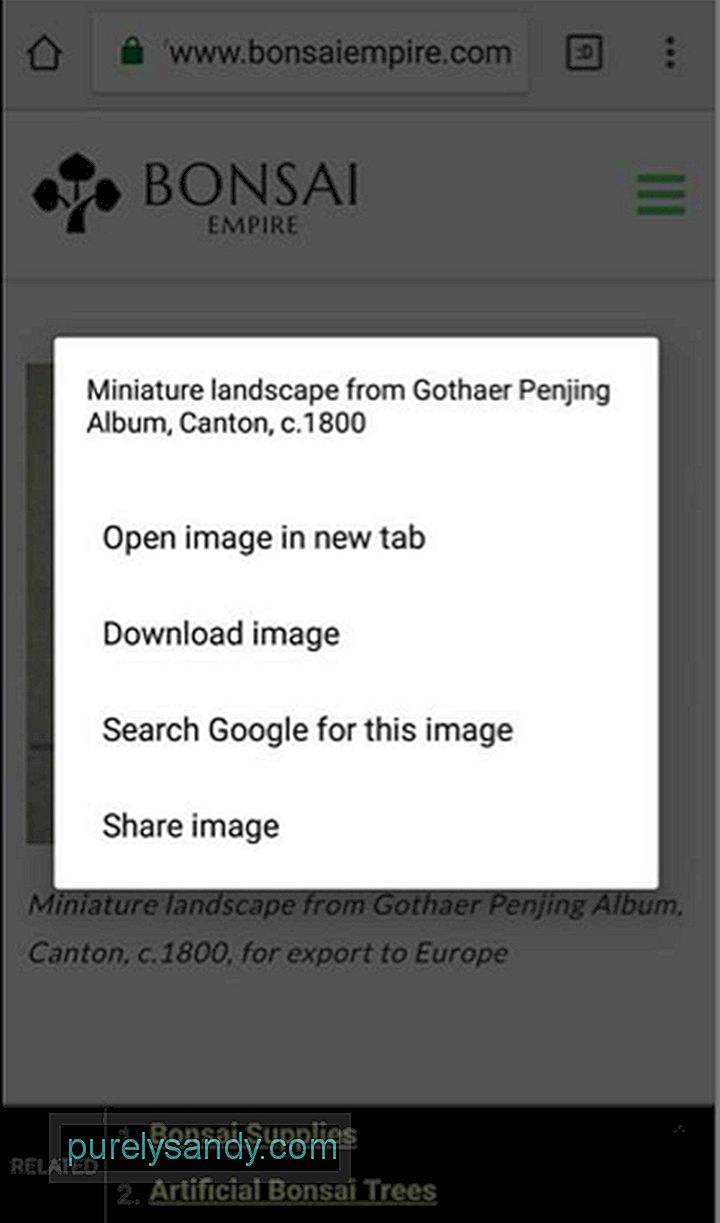
- Hakutulos näkyy te verkkosivustot, joista löydät saman kuvan. Napauta Lisää kokoja näyttääksesi samanlaisia kuvia eri tarkkuudella.
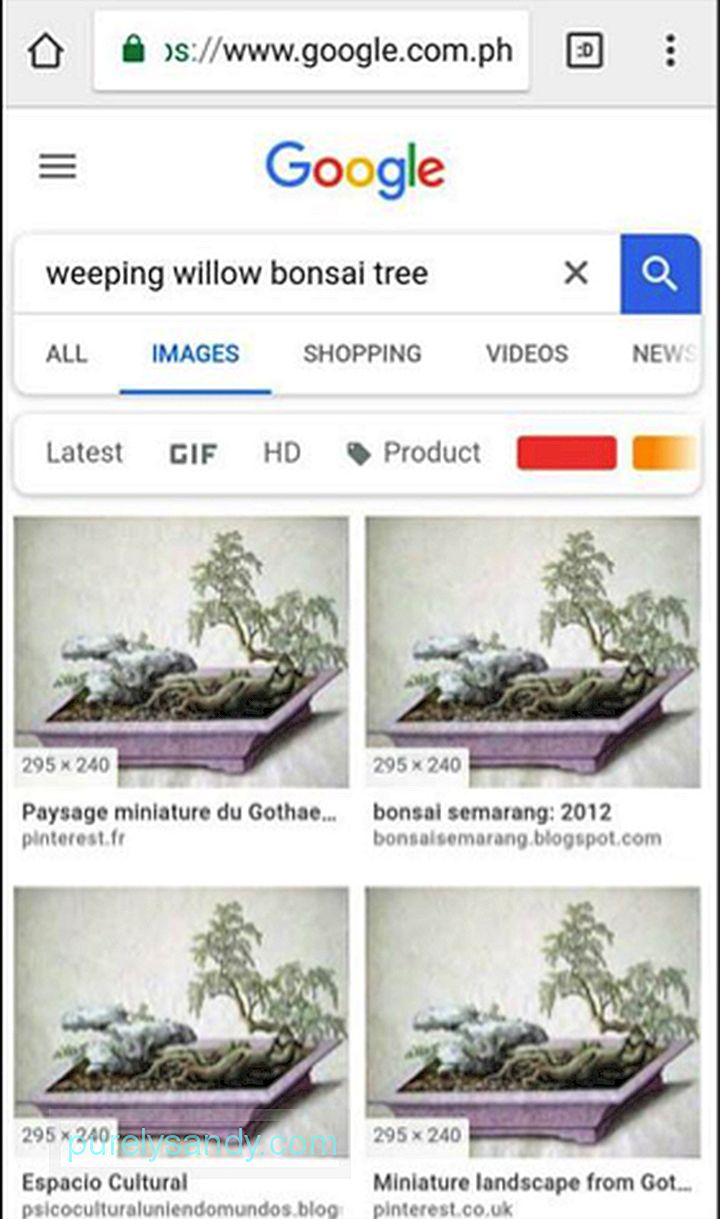
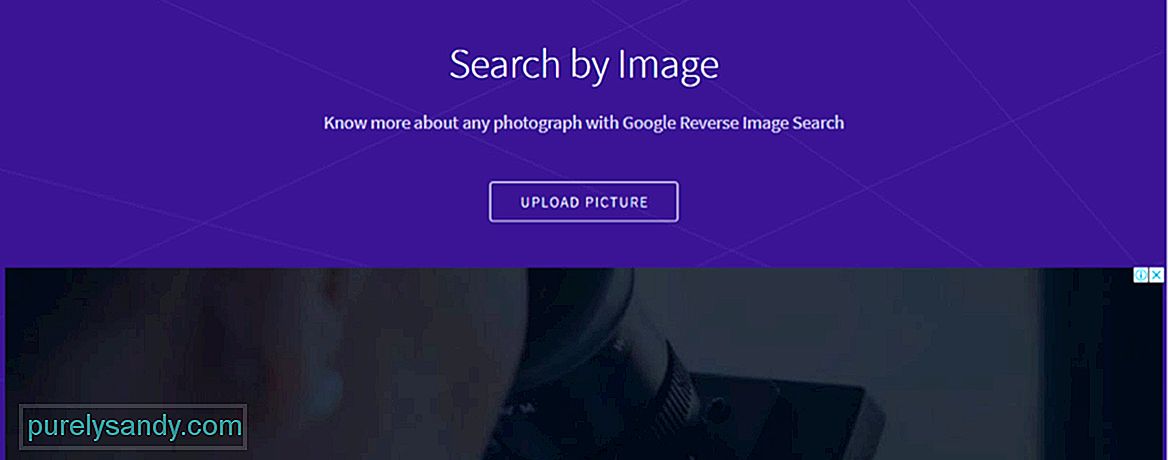
Toinen vaihtoehto on etsiä käyttäen ctrlq.org. Tämän verkkosivuston omistaa Amit Agarwal, Google-sovellusten komentosarjakehittäjä, joka on luonut työkaluja ja lisäosia. Yksi Agarwalin luomista työkaluista on Kuvahaku, kuvahakukone, jonka avulla voit ladata kuvia puhelimestasi ja etsiä vastaavia kuvia Internetistä. Se on hyödyllinen työkalu, jos tallensit kuvan laitteellesi etkä tiedä mistä löysit sen. Kuinka tämä työkalu toimii? Suorita vaiheet käänteisen kuvahaun suorittamiseksi osoitteessa ctrl.org :
- Käy osoitteessa https://ctrlq.org/ ja vieritä alas Työ-osioon. Käänteinen haku. Tai voit siirtyä sovellukseen napsauttamalla tätä linkkiä: Käänteinen haku.
- Napauta Lähetä kuva -painiketta ja valitse haettava kuva.
- Napauta Näytä ottelut.
Jos teet laitteellasi paljon käänteisiä kuvahakuja, olipa kyse sitten työstä tai vapaa-ajasta, sinun on helpompi ladata oma sovellus käänteiseen valokuvahakuun. Hakusi ovat nopeampia, ja voit säästää paljon aikaa. Voit etsiä kuvaa sovelluksella seuraavasti:
- Napauta sovelluskuvaketta avataksesi haun kuvan perusteella.
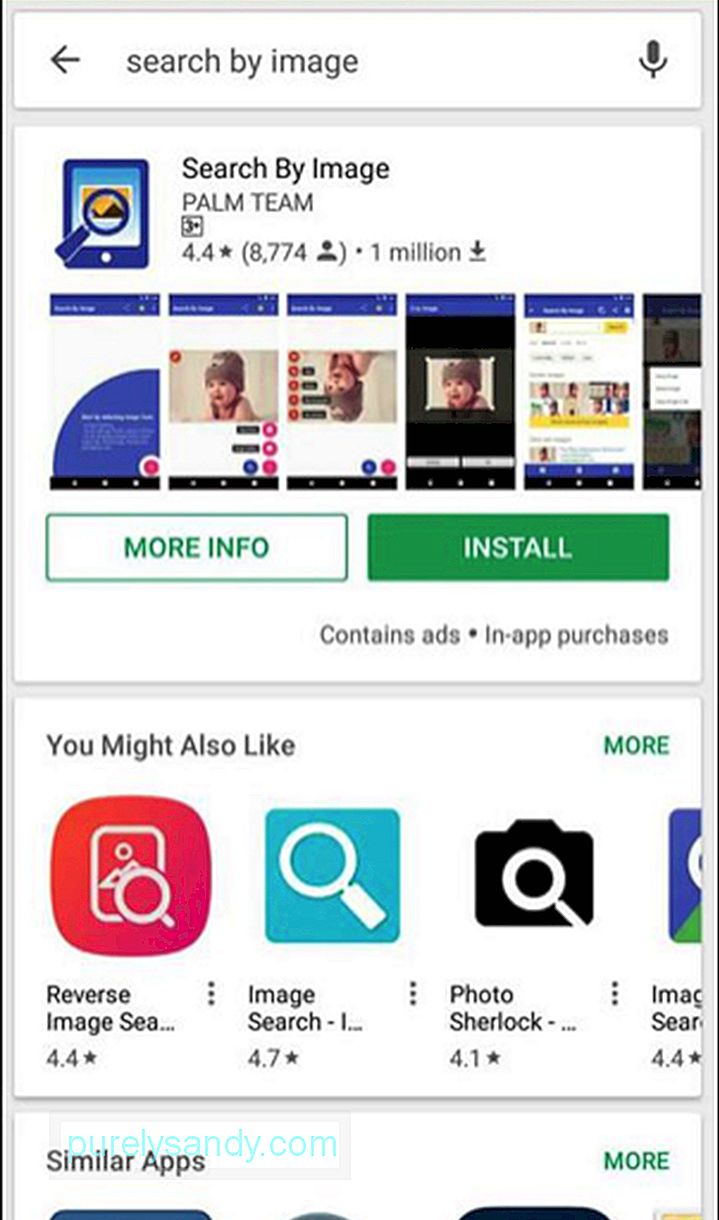
- Napsauta ruudun oikeassa alakulmassa olevaa + -painiketta. Sinulla on kaksi vaihtoehtoa: voit ottaa kuvan puhelimen kameralla tai ladata olemassa olevan kuvan galleriastasi.
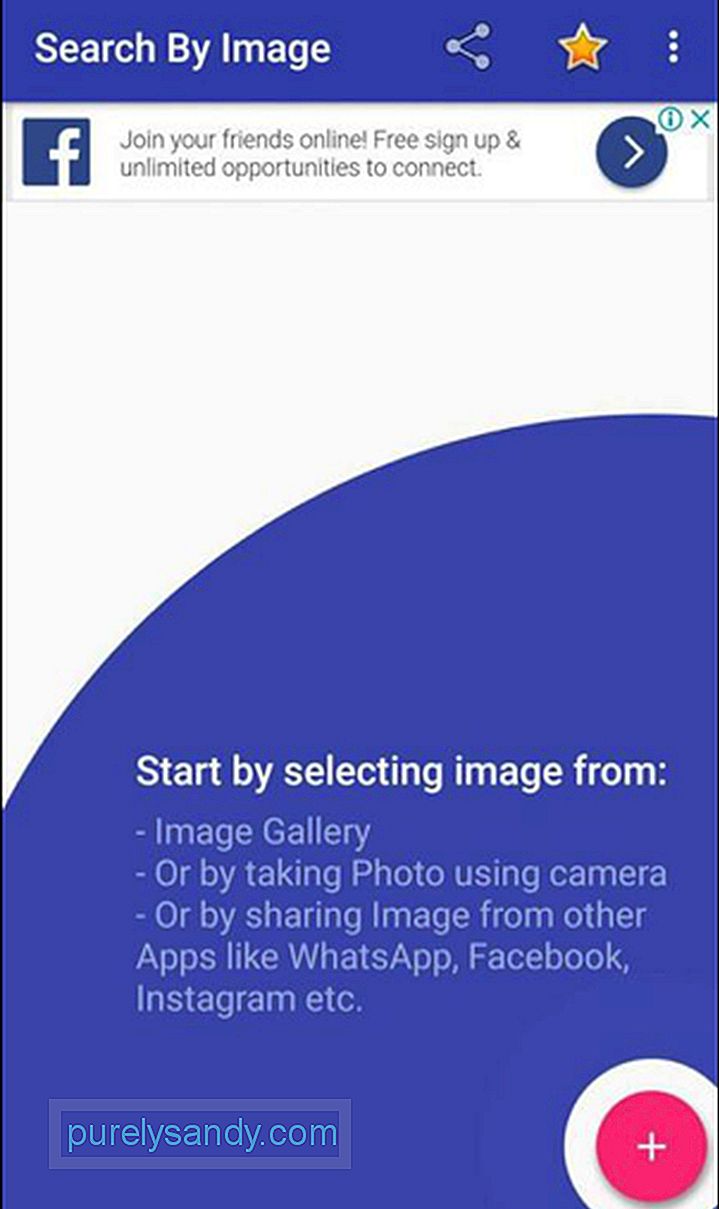
- Kun olet Kun olet valinnut kuvan, napsauta suurennuslasikuvaketta + -painikkeen vieressä.
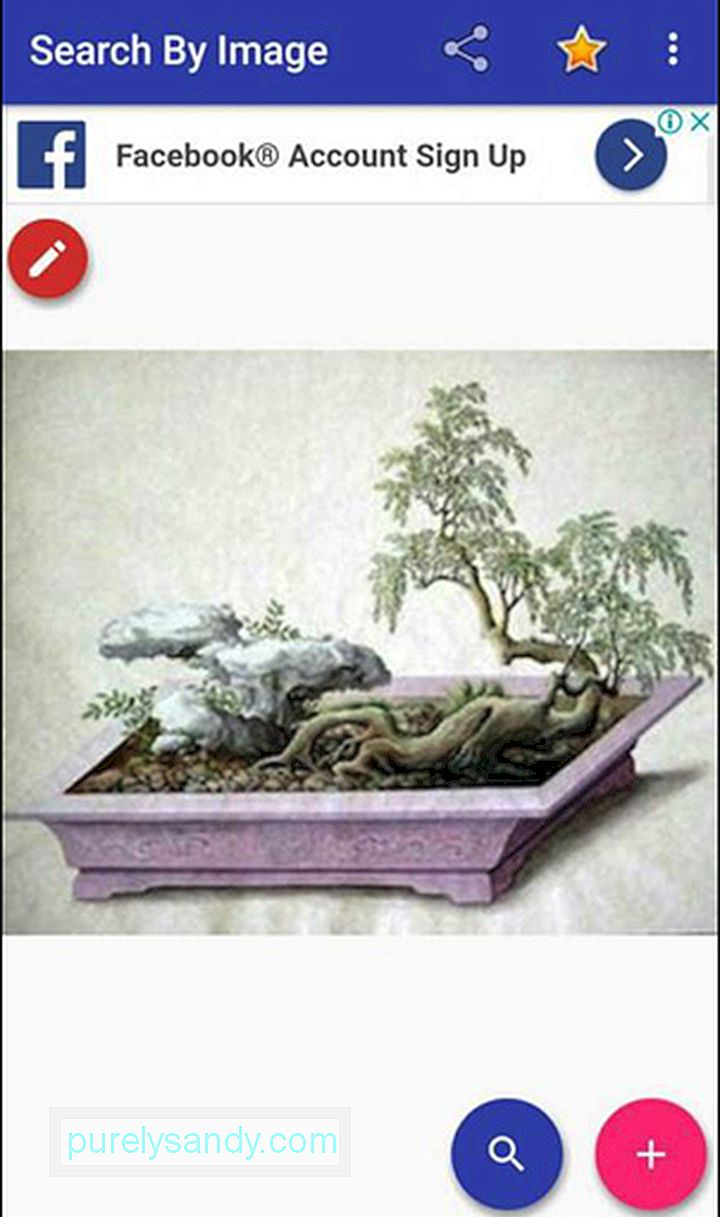
- Odota, että sovellus etsii samankaltaisia kuvia. Kun olet valmis, se näyttää sinulle luettelon verkkosivustoista, joilla on sama kuva kuin sillä, jota käytit haun aikana.
Käänteisen haun tekemiseen on niin monia tapoja, mutta sinun on päätettävä, mikä menetelmä on helpompaa.
Vain vinkki: jos aiot asentaa Haku kuvalla -sovelluksen tai teet paljon käänteisiä kuvahakuja, on parasta pitää puhelimesi siistinä, jotta haku on helpompaa ja nopeampaa. Voit poistaa sovelluksen, kuten Android siivooja -työkalun, laitteesi roskapostitiedostoista, jotta se voi toimia parhaimmillaan koko ajan.
YouTube-video: Kuinka tehdä käänteinen kuvahaku Android-laitteellasi
09, 2025

